Guía definitiva para solucionar problemas de PS4
Desafortunadamente, si estás leyendo esta página, probablemente tengas problemas con tu sistema Playstation 4. Al igual que con cualquier hardware nuevo, siempre hay problemas que resolver. Afortunadamente, la PS4 tiene una opción de modo seguro incorporada que te permite probar y reparar tu sistema.
Lo gracioso es el hecho de que Sony puso una opción de modo seguro en la PS4 , pero Microsoft no tiene una opción comparable para Xbox one , a pesar de que todo el mundo conoce el modo seguro de Windows . Puedes arrancar la Xbox one en modo de baja resolución, pero eso es todo. No hay un modo de diagnóstico dedicado para solucionar problemas.
Arrancar la PS4 en modo seguro
Para iniciar su PS4 en modo seguro, simplemente siga los pasos a continuación:
1. Apague su PS4 presionando el botón de encendido en el frente. Pueden pasar unos segundos antes de que se apague por completo.
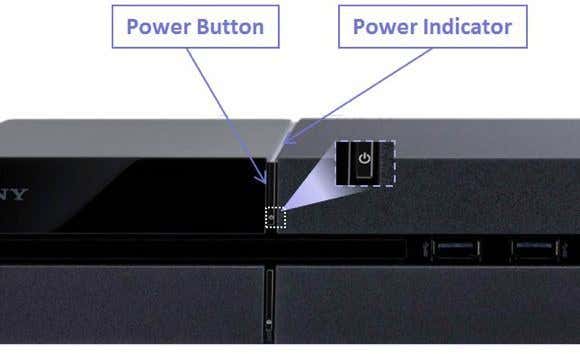
2. Ahora presione el botón de encendido nuevamente, pero manténgalo presionado esta vez. Escuchará un pitido en la pulsación inicial y escuchará un segundo pitido unos siete segundos después. Puede soltar el botón de encendido después de escuchar el segundo pitido.
3. Una vez que se inicie, conecte su controlador DualShock al sistema usando el cable USB provisto y presione el botón PS . No se conectará de forma inalámbrica, por lo que deberá buscar ese cable, que con suerte todavía está en la caja.
La pantalla de modo seguro debería aparecer en este punto si hiciste todo correctamente y deberías ver las siguientes opciones:
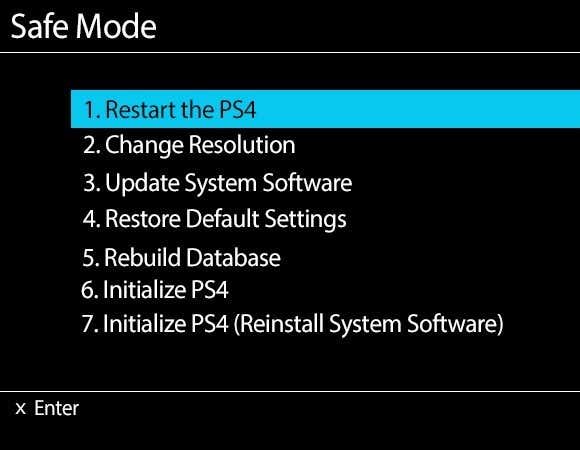
Repasemos las diferentes opciones para ver qué hacen y qué datos de su sistema se ven afectados.
1. Reinicie la PS4(Restart the PS4) : al igual que reiniciar su computadora, esto reiniciará la PS4 en modo normal. Apagar tu PS4 y volver a encenderla es lo mismo que reiniciar, así que si eso no solucionó tu problema, bajemos.
2. Cambiar resolución(Change Resolution) : esto es útil si conectó su PS4 a un monitor más antiguo que no admite resoluciones altas y termina con una pantalla en blanco o negra. Al elegir esta opción, la PS4 se reiniciará en una resolución de 480p.
3. Actualizar software del sistema(Update System Software) : puede usar esta opción para actualizar el software de PS4 a través de (PS4)Internet , USB o disco.
4. Restaurar configuración predeterminada(Restore Default Settings) : esto restablecerá la Playstation 4 a la configuración predeterminada de fábrica. Según el sitio web de Sony , parece que esta opción no eliminará sus datos de usuario, sino que simplemente restablecerá la configuración a sus valores predeterminados. Esto incluye la fecha y la hora, la configuración de red, la configuración de video/pantalla, la configuración de audio, la configuración de reproducción de video, etc. No degradará el firmware del sistema.
5. Reconstruir base de datos(Rebuild Database) : esto eliminará la base de datos actual, creará una nueva base de datos y escaneará todo el contenido del sistema. Si la base de datos se ha dañado, esto debería solucionar el problema.
6. Inicializar PS4(Initialize PS4) : estas dos últimas opciones prácticamente restablecerán tu PS4 a una pizarra limpia. Esta opción eliminará todo excepto el firmware del sistema. Esto significa que puede volver a encenderlo y se iniciará completamente nuevo.
7. Inicializar PS4 (Reinstalar el software del sistema)(Initialize PS4 (Reinstall System Software)) : esta opción es la misma que la 6, pero también eliminará el software del sistema. Básicamente estás comenzando con un disco duro en blanco. Esta opción es realmente útil si desea reemplazar el disco duro(replace the PS4 hard drive) de PS4 por uno más rápido o más grande. Por defecto, es una unidad de 500GB 7400 RPM . Después de colocar la nueva unidad, usaría esta opción y descargaría el software del sistema en una memoria USB(USB) desde su computadora. Conéctelo y reinstalará el firmware del sistema.
Otros problemas con su PS4 pueden indicar problemas con el hardware real. Por ejemplo, los problemas de luz azul parpadeante y luz roja parpadeante vistos por muchos usuarios de PS4 . Estos dos también son los principales culpables de que la PS4 se apague o se apague inesperadamente.
Solucionar problemas de la luz azul parpadeante de PS4(Troubleshoot PS4 Blinking Blue Light)
Si su PS4 no se enciende correctamente o se apaga al azar y se atasca con una luz azul parpadeante en lugar de ponerse blanca, entonces podría tener un problema con una pieza de hardware. Aquí hay un par de cosas que puedes probar:
1. Verifique el adaptador de corriente y el puerto de alimentación en la parte posterior de la PS4 . Asegúrese(Make) de que nada esté visiblemente dañado o doblado. Incluso puedes usar un cable de alimentación de la PS3 en la PS4 .
2. El segundo problema que puede causar el problema de la luz azul es si el compartimiento del disco duro no está conectado correctamente o se ha aflojado. Debe apagar la consola, desconectar los cables y luego deslizar la cubierta de la bahía del disco duro(HDD) en la dirección que indica la flecha.

Aparentemente, hay un tornillo que sujeta todo, por lo que si está flojo, es posible que el disco duro no esté conectado correctamente. Puede quitar ese tornillo y sacar el disco duro(HDD) y volver a colocarlo.
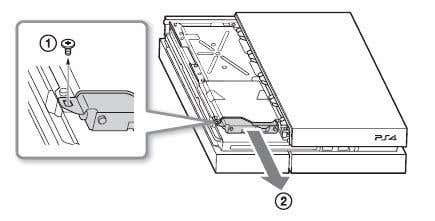
3. Por último, podría ser un problema con el puerto de salida HDMI o un problema de compatibilidad con el televisor. Retire el cable HDMI y asegúrese de que no haya daños en el puerto de la PS4 . Pruebe con un cable HDMI diferente, si es posible. (HDMI)También debe intentar conectar el sistema a otro televisor para ver si eso resuelve el problema.
Fuente de la imagen: playstation.com(Image source: playstation.com)
Luz roja parpadeante de PS4
Si ves una luz roja parpadeante en lugar de la luz blanca normal, esto indica que la PS4 se está sobrecalentando. El sistema no recibe suficiente flujo de aire o simplemente hace demasiado calor en la ubicación actual. Intente mover el sistema a un espacio más abierto si está metido dentro de algo.
Otra cosa que puede intentar es colocarlo de pie en lugar de acostarlo. Parece que la Xbox One solucionó este infame problema que tenían en la Xbox 360, pero aún no se ha erradicado en la PS4 .
Problemas de actualización de software de PS4
Si intenta actualizar el software de su sistema PS4 y algo sale mal, prácticamente su única opción es borrar todo y comenzar desde cero. Si instaló una actualización, pero reinicia la PS4 y se le solicita que vuelva a instalar la misma actualización como si nunca se hubiera instalado la primera vez, deberá reiniciar la PS4 .
Puede hacerlo ingresando al modo seguro, eligiendo la opción 4 y luego, cuando la consola se reinicie, eligiendo la opción 6. Tendrá que configurarlo todo nuevamente.
Problemas de audio de PS4
Uno de los problemas más destacados de la PS4 tiene que ver con la salida de audio. La PS4 puede emitir audio en formato digital u óptico. De forma predeterminada, detectará y optimizará automáticamente el audio en función de las conexiones. Si tiene un cable HDMI conectado, el audio se enviará a través de HDMI . Los problemas(Problems) comienzan a ocurrir cuando tiene una configuración compleja o un sistema que no admite cierto tipo de audio.
El primer problema es que no obtendrá ningún sonido si conecta su PS4 a un dispositivo mediante HDMI que no es compatible con HDCP(HDCP) ( Protección de contenido digital de ancho de banda alto(High-bandwidth Digital Content Protection) ). En realidad, si no lo admite, no obtendrá audio ni video, así que intente conectarse a otro dispositivo o directamente a su televisor si está usando un receptor.
En segundo lugar, es posible que deba cambiar la configuración de salida de audio. Vaya a Sonido y pantalla(Sound and Screen) y luego a Configuración de salida de audio(Audio Output Settings) .

Aquí, asegúrese de que Salida(Output) a auriculares(Headphones) esté atenuada e intente cambiar el Puerto de salida principal(Primary Output Port) entre Salida digital(Digital Out) ( óptica(Optical) ) y HDMI . Si tiene un divisor de audio y su canal central no emite ningún audio, debe configurar la salida en Salida digital (óptica)(Digital Out (Optical)) , desmarque DDS5.1 , ACC y DTS5.1 y luego marque PCM lineal(Linear PCM) en Formato de audio.
Ahora, cuando reproduzca una película compatible con DTS5.1 o DDS 5.1 , solo detectará la salida estéreo PCM lineal . (Linear PCM)Para solucionar ese problema, debe presionar Opciones(Options) cuando el disco se está reproduciendo, ir a Configuración(Settings) y elegir Bitstream (Directo)(Bitstream (Direct)) en Formato de audio( Audio Format) .
Congelación de la consola PS4
Si su consola PS4 se congela mucho, hay algunas cosas que puede hacer. En primer lugar, debe descargar cualquier actualización del software del sistema lo antes posible desde Playstation Network .
Si experimenta bloqueos al intentar descargar las actualizaciones, debe descargarlas directamente desde el sitio web de Sony , copiarlas en una unidad USB e instalarlas directamente conectando la unidad USB a su consola. Es un proceso un poco tedioso, pero con suerte cuando esté ejecutando la última versión del software del sistema, no tendrá que volver a hacerlo manualmente.
Si ha tenido más problemas con su PS4 , publique un comentario aquí e intentaremos ayudarlo. ¡Disfrutar!
Related posts
Guía definitiva de solución de problemas para problemas de conexión de Windows 7/8/10 HomeGroup
10 ideas de solución de problemas para cuando su Amazon Fire Stick no funciona
13 consejos para solucionar problemas cuando los archivos de Dropbox no se sincronizan
8 consejos para la solución de problemas de una conexión Ethernet lenta
Una guía detallada sobre cómo solucionar problemas de pantalla negra en Fire TV Stick
¿Velocidad de descarga de Chrome lenta? 13 formas de arreglar
Qué hacer si olvidó su contraseña o correo electrónico de Snapchat
Cómo arreglar el audio que no funciona en su computadora portátil
¿Debo comprar o construir una PC? 10 cosas a considerar
¿El teclado no funciona en la computadora portátil Acer? – 5 pasos para la solución de problemas
9 correcciones cuando Microsoft Edge sigue fallando
¿El botón de pausa de YouTube no desaparece? 6 formas de arreglar
Arreglar la tarea programada no se ejecutará para el archivo .BAT
Qué hacer si no puede acceder a su cuenta de Google
21 comandos CMD que todos los usuarios de Windows deben conocer
10 consejos para solucionar problemas de impresiones de resina 3D que salieron mal
Cómo corregir el error "La protección de recursos de Windows no pudo realizar la operación solicitada"
¿El trabajo de impresión no se elimina en Windows? Más de 8 formas de arreglar
Qué hacer cuando no se detecta su segundo monitor
REVISIÓN: Disco que no es del sistema o error de disco en Windows
